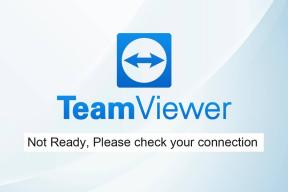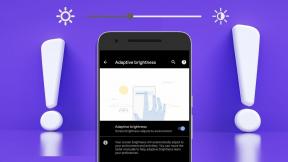Kā ievietot tekstu uz attēla programmā Word (un pielāgot to)
Miscellanea / / December 02, 2021

Teksta ietīšana ap attēliem programmā MS Word ir diezgan vienkārša. Kaut kas interesantāks ir ietīšana attēlus, kuriem ir dažādas formas vai varbūt tas tiek darīts visā attēlā. Piemēram, pārbaudiet tālāk redzamo attēlu. Mēs esam pilnībā ievietojuši tekstu uz attēla un mainījuši iesaiņojuma līdzinājumu, lai tas izskatītos tā, kā mēs vēlamies.

Šodien mēs redzēsim, kā to izdarīt. Mēs redzēsim, kā ietīt attēlus un dažādas formas ar tekstu. Mēs iemācīsimies modificēt iesaiņojuma mezglus, lai to panāktu. Sāksim.
Darbības, kas jāveic, lai lietotu attēla ietīšanu un rediģētu aptīšanas punktus
Process, par kuru mēs runāsim, ir izmēģināts programmā MS Word 2007, un darbībām vajadzētu būt gandrīz līdzīgām citās versijās. Es iesaku jums to izmēģināt lasīšanas laikā.
1. darbība: Pirmkārt un galvenokārt, jūsu dokumentā ir jābūt attēlam. Ja tā nav, ievietojiet to uzreiz. Varat mainīt attēla formu, izmantojot Attēlu rīki ja tas ir tas, ko tu vēlies.

2. darbība: Lai tekstu aplauztu precīzi atbilstoši attēla formai, uz kuru jums jāpārvietojas Attēlu rīki -> Teksta ietīšana un atlasiet Stingri. Iespējams, vēlēsities izmēģināt, ko citi domā.

Šeit, ja attēls ir taisnstūrveida, iesaiņojums būtu arī taisnstūrveida. Ja tam ir cita forma, teksts tiks saskaņots ar attēla vai formas dizainu.

Tagad jēga patiešām ir pārvietot tekstu pāri attēlam. Un izvēloties iesaiņojuma stilu kā Aiz teksta ne vienmēr palīdzēs. Izmēģini.
3. darbība: Tāpēc mēs pieturēsimies Stingri un dodieties uz Teksta ietīšana atkal. Šoreiz nolūks ir rediģēt iesaiņojuma mezglus. Tādējādi mēs izvēlēsimies iespēju Rediģēt aptīšanas punktus.

Kad to izdarīsit, ap attēlu parādīsies sarkanas līnijas ar kvadrātveida punktiem stūros un vēl dažiem punktiem (ja nepieciešams).

4. darbība: Jūs varat turēt līniju jebkurā vietā un vilkt to uz vēlamo vietu. Punkts, kuru turat, iegūs jaunu mezglu. Lūk, ko mēs paveicām ar savu attēlu. Ņemiet vērā, ka jaunā robeža (sarkanās līnijas) kļūst par iesaiņojuma formu.

Piezīme: Ja vēlaties noņemt esošu mezglu, vienkārši turiet nospiestu taustiņu Ctrl un noklikšķiniet uz šī punkta.
Secinājums
Ātrs un vienkāršs veids, kā spēlēties ar tekstu uz attēliem, vai ne? Es mēģināju izveidot dažas kartītes, vēstules utt. Rezultāti bija diezgan labi. Izmēģini.
Attēla kredīts: Pinguino